今回は Windows デバイスを Microsoft Defender セキュリティセンターへオンボーディング(登録)する方法を紹介します。ローカルスクリプトでのオンボーディングは1台ずつ実行する必要がありますが、検証や動作確認などで一部デバイスのみを対象とするケースで有用です。
オンボーディング手順
Windows Server 2019 を登録する例で紹介します。
オンボーディングスクリプトのダウンロード
Microsoft Defender セキュリティセンターからオンボーディング用のスクリプトをダウンロードします。
左メニューの [Settings]>[Onboarding] をクリックします。[Select operating system to start onboarding process] で [Windows Server 1803 and 2019] を選択します。(Windows 10 の場合は [Windows 10] を選択)
[Deployment method] で [Local Script (for up to 10 devices)] を選択します。[Download package] をクリックし、オンボーディングスクリプトをダウンロードします。
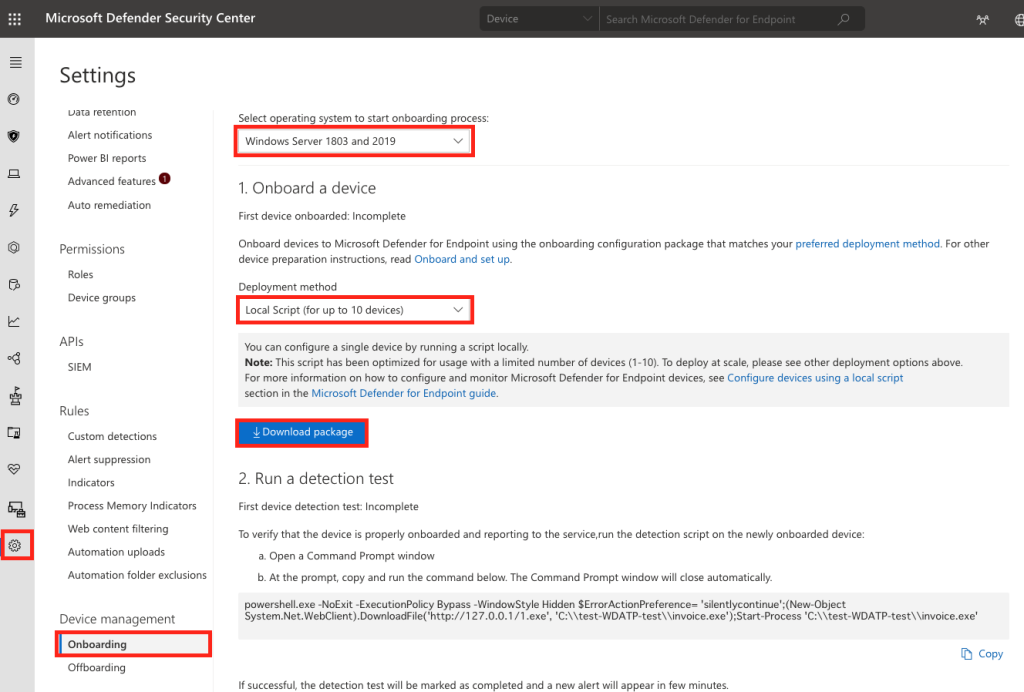
ダウンロードした「WindowsDefenderATPOnboardingPackage.zip」をオンボーディングしたいデバイスにコピー/移動します。
ローカルスクリプトの実行
オンボーディングしたいデバイス上で「WindowsDefenderATPOnboardingPackage.zip」を展開します。展開したフォルダ内にある「WindowsDefenderATPLocalOnboardingScript.cmd」を右クリックし、[管理者として実行] をクリックします。
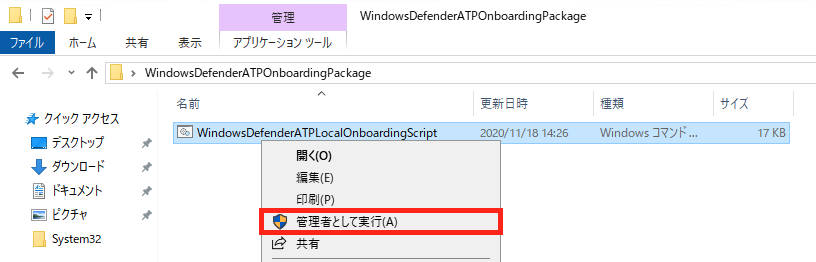
コマンドプロンプトが起動し、実行の確認を求められるので「Y」を入力します。
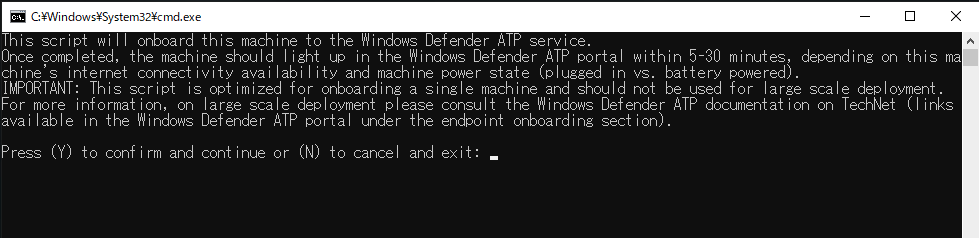
自動的にオンボーディングが実行されます。終了すると「続行するには何かキーを押してください…」と表示されるので、任意のキーを押すとコマンドプロンプトが終了します。
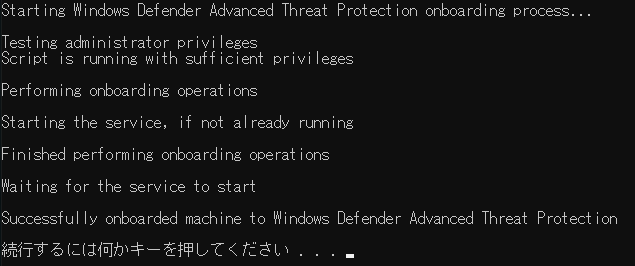
オンボーディングはこれだけで完了です。
オンボーディング確認
Microsoft Defender セキュリティセンターでオンボーディングしたデバイスを確認します。オンボーディングスクリプトの実行から数分待つ必要があります。
左メニューの [Device inventory] をクリックします。デバイスのリストに登録したデバイス名が表示されます。

Windows Server 2019 や Windows 10 のローカルスクリプトでの登録はこれにて終了です。あとは登録したデバイスで発生するイベントやアラートを監視していきます。
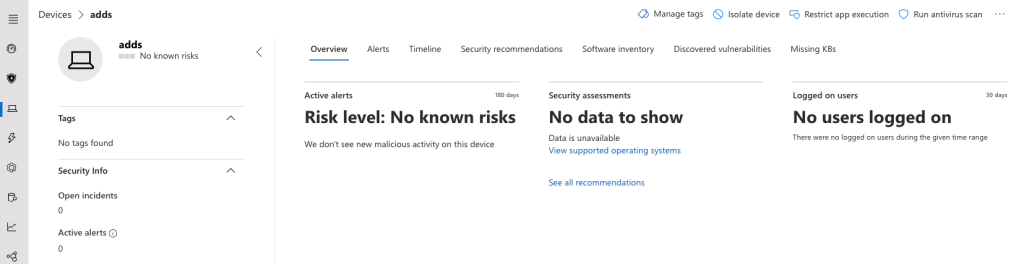
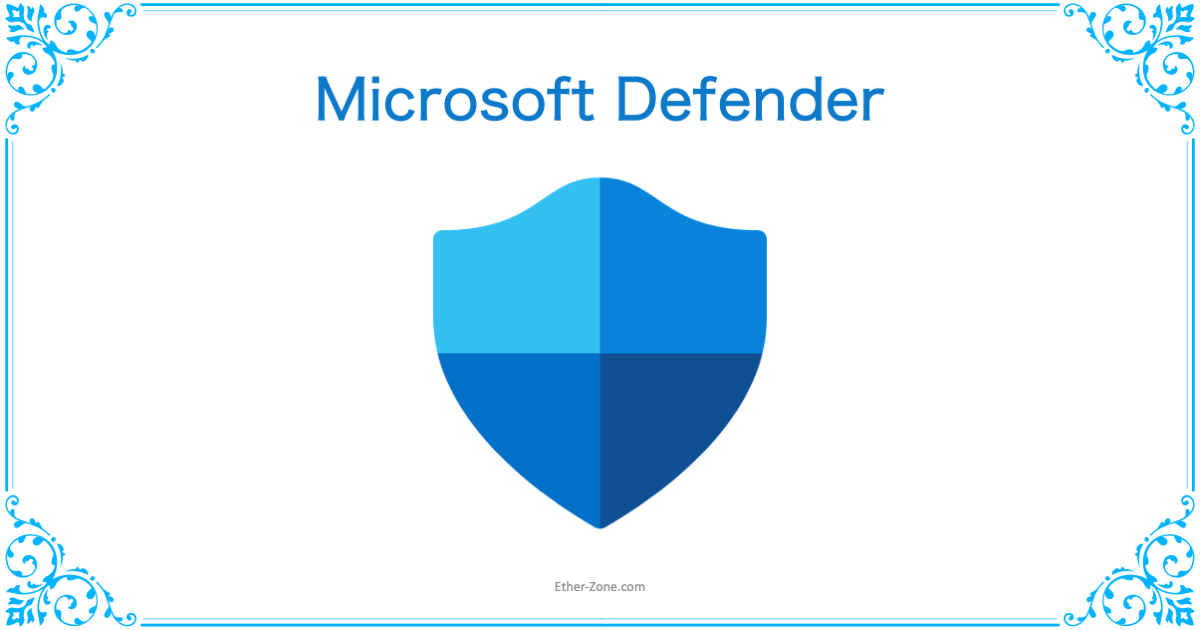
コメント